Správne nastavenie osvetlenia zohráva rozhodujúcu úlohu pri vytváraní realistických 3D scén. Použitím svietiaceho materiálu môžeš dosiahnuť impozantné svetelné efekty, ktoré zdôraznia tvoj kamión v Cinema 4D. V tomto návode sa dozvieš, ako vytvoriť efektívne osvetlenie pre tvoj kamión pomocou polygonovej gule, bez nutnosti zaoberať sa zložitými tieňmi alebo odrazmi. Poďme sa priamo vrhnúť na kroky, aby sme tvojmu projektu dodali potrebné svetlo.
Najdôležitejšie poznatky
- Použi polygonovú guľu na osvetlenie.
- Svietiaci materiál vyžaduje aktivovanú globálnu ilumináciu.
- Rendering automaticky vytvára tiene a odrazy.
Krok za krokom návod na efektívne osvetlenie kamióna
Krok 1: Nastavenie základného osvetlenia
Predtým ako začnete so špeciálnymi svetelnými efektmi, mali by ste sa uistiť, že základné osvetlenie vašej scény je správne. Svetlá, ktoré ste už implementovali, by mali byť usporiadané tak, aby osvetľovali najdôležitejšie časti kamióna. Teraz ukážte základné osvetlenie, ktoré ste už vytvorili, aby ste získali pocit pre svetelné pomery v scéne a vytvorili atmosféru.
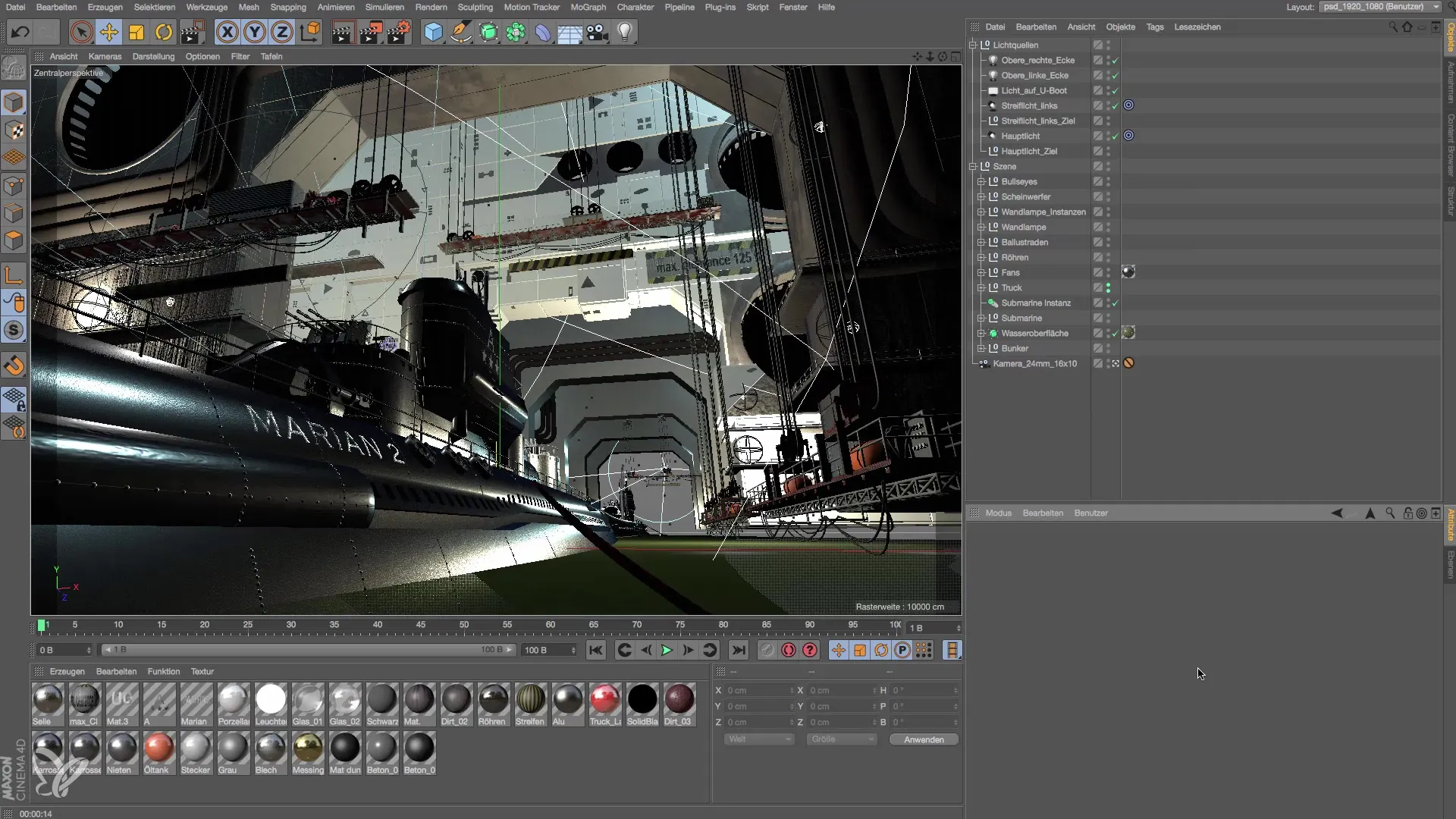
Krok 2: Vytvorenie polygonovej gule
Teraz prichádza kreatívna časť. Aby sme kamiónu dodali osobitné svetlo, použijeme polygonovú guľu. Vytvorte novú guľu kliknutím na „Objekty“ v hornej lište menu a potom vyberte „Gule“. Znížte priemer gule na približne 10 cm, aby ste dosiahli správnu veľkosť pre osvetlenie vášho kamióna. Táto guľa bude zdrojom pre svietiaci materiál.
Krok 3: Prevzatie pozície gule
Aby ste guľu umiestnili na správne miesto, mali by ste prevziať pozíciu existujúcej pracovnej plochy alebo objektu blízko. To uľahčí presné umiestnenie svetelného zdroja. Kliknite pravým tlačidlom myši na príslušný objekt a vyberte „Prevziať pozíciu“. Týmto zabezpečíte, že guľa bude presne na požadovanom mieste.

Krok 4: Použitie gule ako svetelného zdroja
Teraz kliknite na guľu a prejdite do nastavení objektu. Aktivujte funkciu, aby ste mohli guľu použiť ako svetelný zdroj. Dbajte na to, aby bola guľa správne orientovaná voči scéne a mala dobrý uhol na osvetlenie kamióna. Teraz ste úspešne nastavili guľu ako svetelný zdroj.
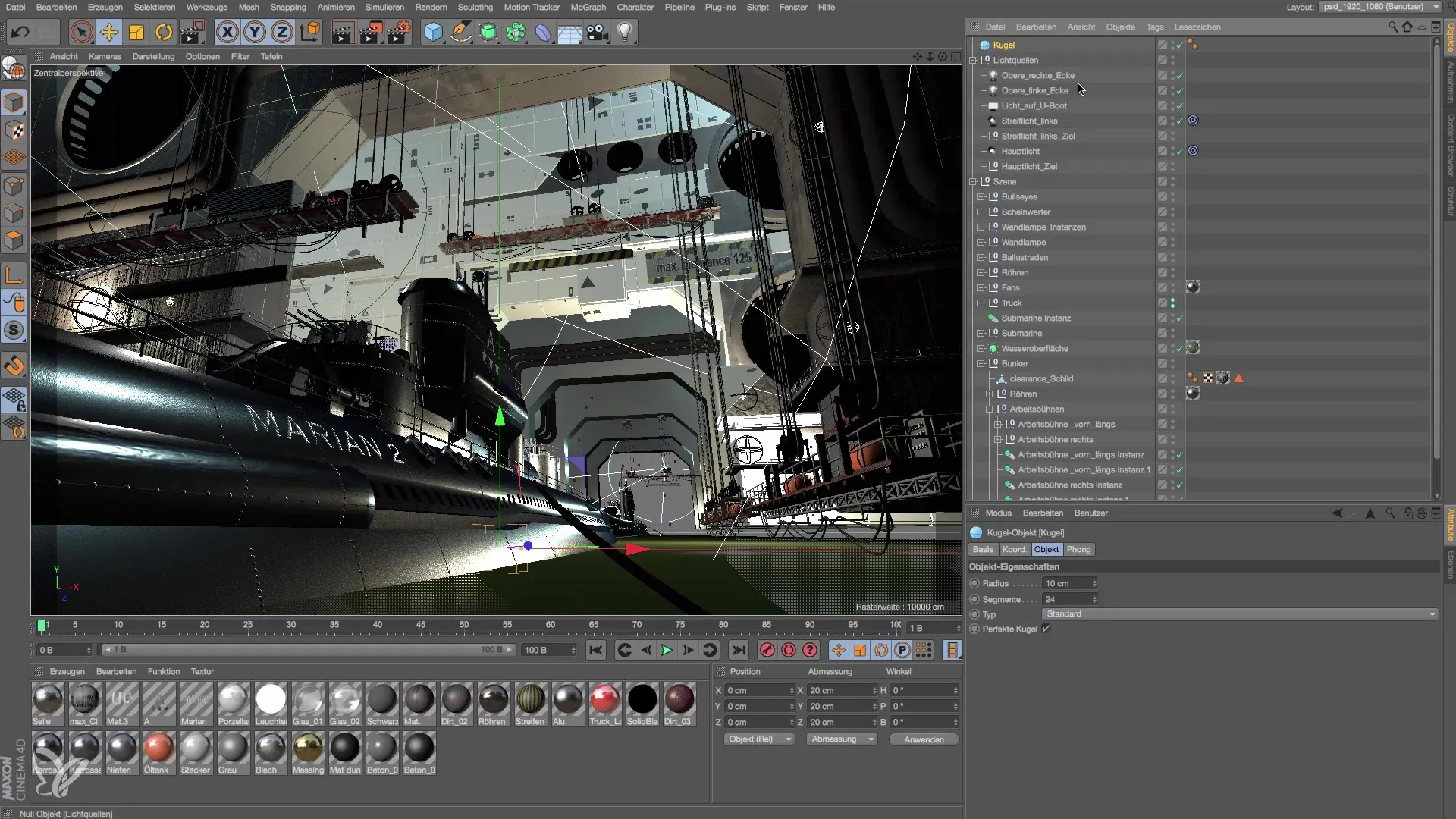
Krok 5: Priraďte svietiaci materiál
Aby ste gule priradili svietiaci materiál, kliknite na nastavenia materiálu a vyberte vhodný svietiaci materiál. Dbajte na to, aby bol materiál nastavený tak, aby bol dobre viditeľný a vydával teplé biele alebo žlté svetlo. Zvyšte hodnotu svetla na približne 250%, aby guľa jasne svietila a dostatočne osvetlila okolie.

Krok 6: Úpravy nastavení renderovania
Teraz je dôležité upraviť nastavenia renderovania, aby bola aktivovaná globálna iluminácia. Táto funkcia zabezpečuje, že svietiaci materiál správne funguje a získate realistický obraz svetla. Prejdite do nastavení renderovania a aktivujte možnosť globálnej iluminácie.
Krok 7: Testovanie tieňov a odrazov
Keď je guľa úspešne nastavená ako svetelný zdroj a svietiaci materiál je správne priradený, vykonajte testovací render. Dbajte na to, ako tieňe na kamióne a v okolí pôsobia. Automaticky bude stanovené, že tiene a odrazy sa zobrazujú správne bez potrebe ďalších nastavení.
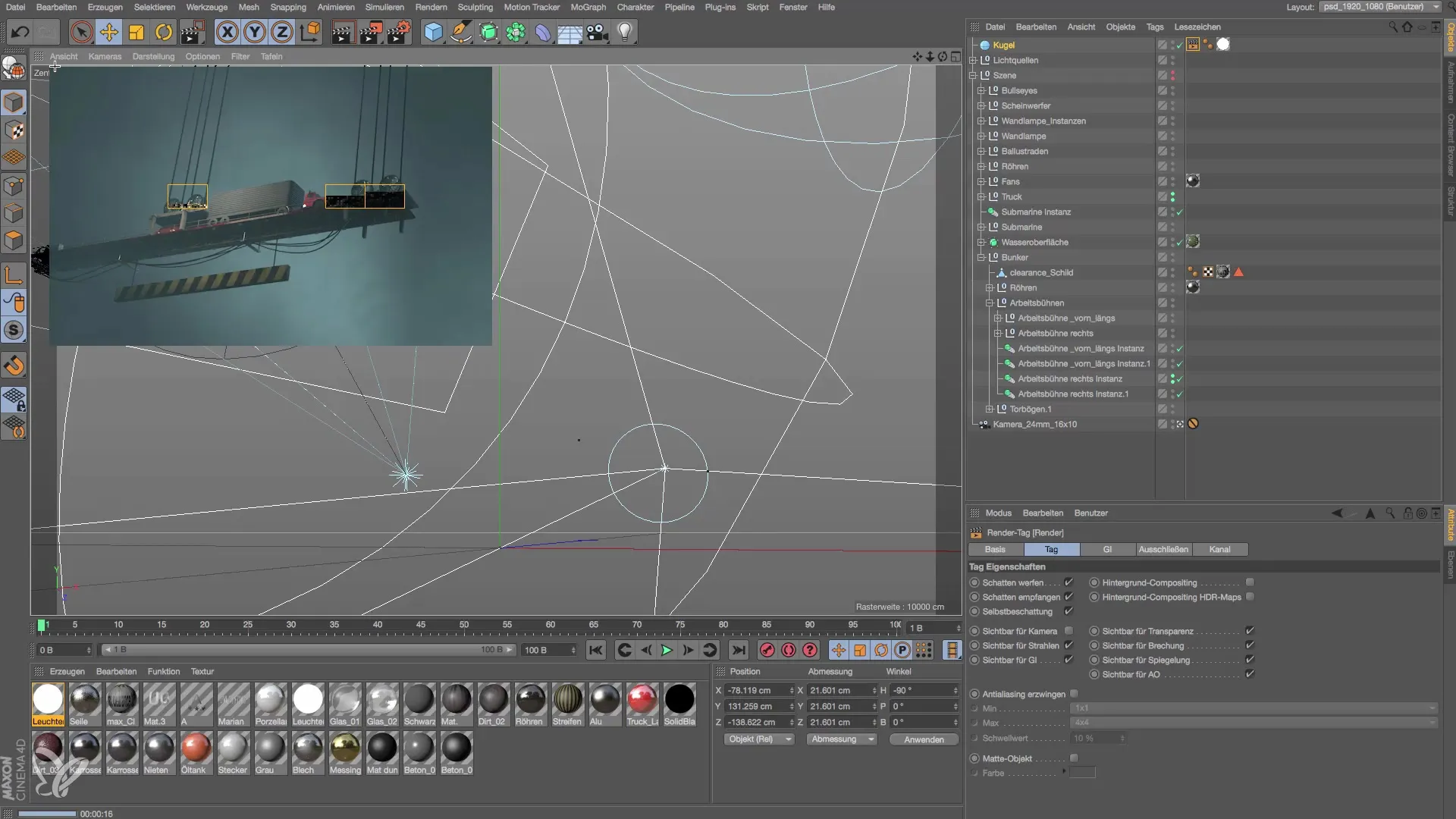
Krok 8: Uskutočnenie jemných úprav
Ak nie ste spokojní s rozložením svetla a tieňami, môžete zmeniť veľkosť gule a vykonať ďalšie úpravy na intenzite svetla. Posuňte guľu mierne dopredu a ak je to potrebné, zväčšite jej priemer na 14 cm. Uistite sa, že farba svetla je nastavená na trochu teplejšiu a jasnosť vytvára príjemný dojem v celom obraze.
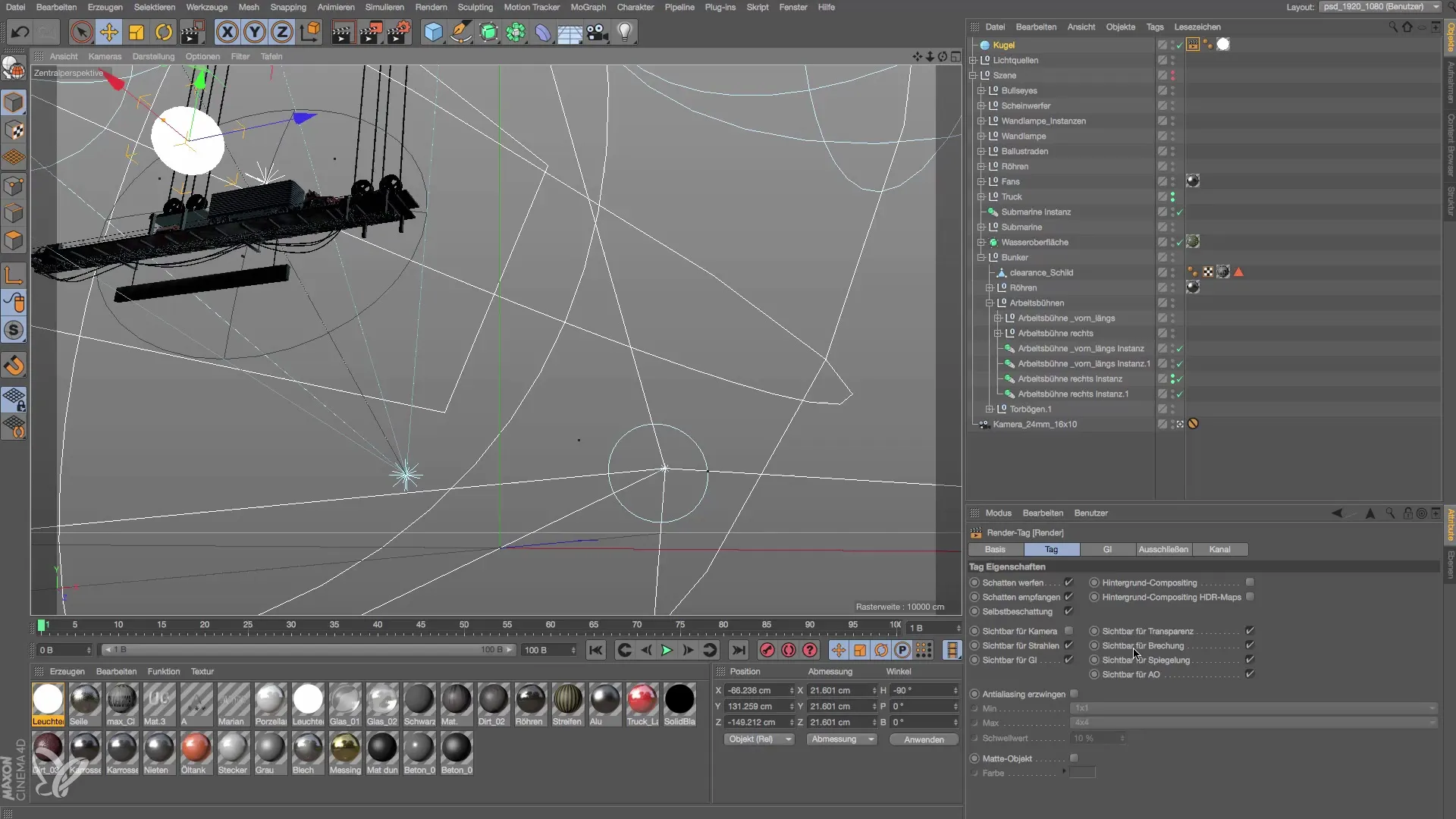
Krok 9: Posledné testy a renderovanie
Po všetkých úpravách vykonajte finálne renderovanie a skontrolujte, či svetelné efekty zodpovedajú vašim predstavám. Dbajte na to, aby bol kamión a okolie dobre osvetlené. Experimentujte s umiestnením svetelného zdroja, aby ste dosiahli optimálny výsledok.
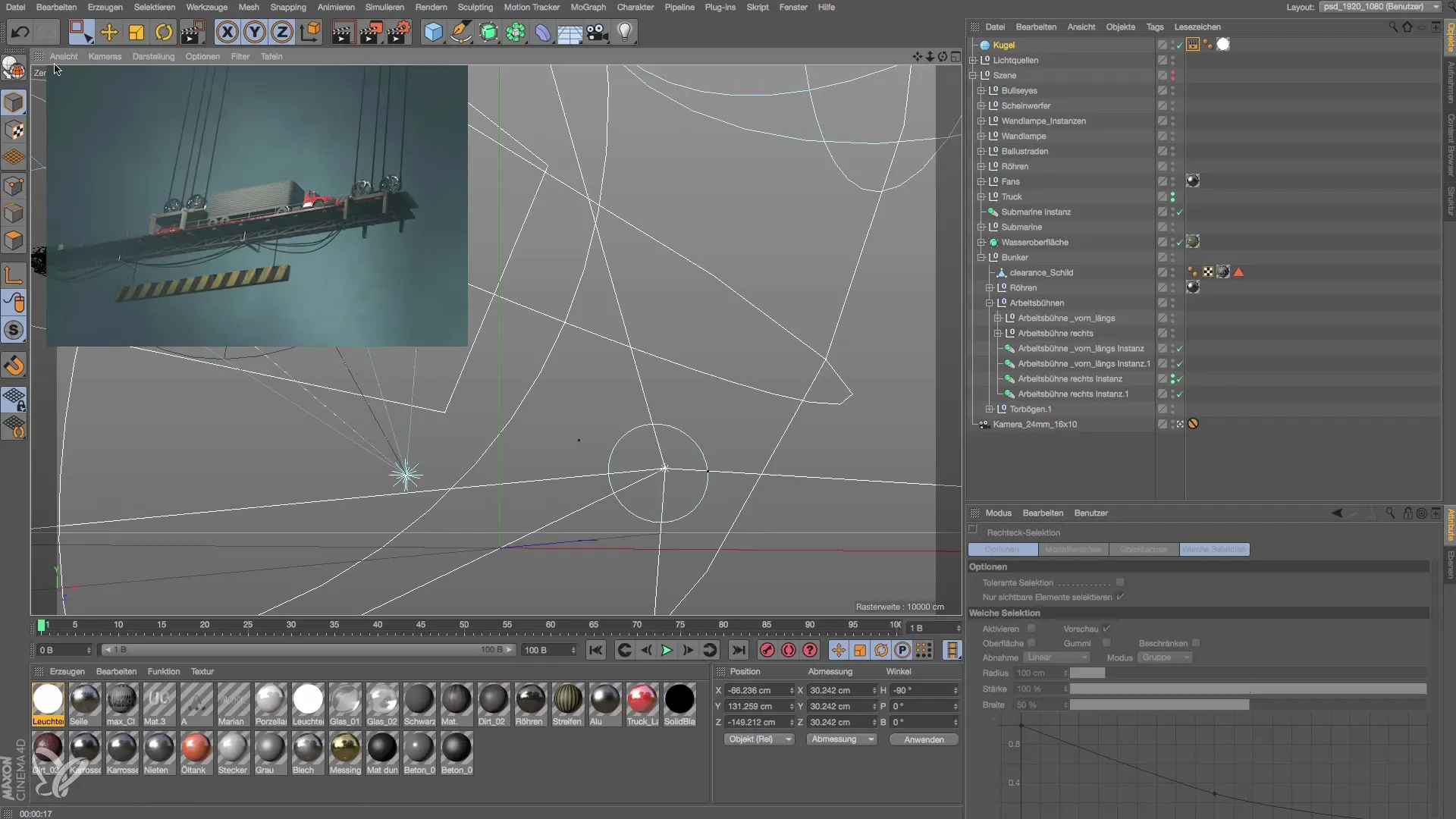
Zhrnutie - Osvetlenie kamióna v Cinema 4D: Podrobný návod na používanie svietiaceho materiálu
V tomto návode ste sa naučili, ako použiť polygonovú guľu ako svetelný zdroj v Cinema 4D, aby ste svojmu kamiónu dodali impozantné osvetlenie. Správnou aplikáciou svietiaceho materiálu a aktivovaním globálnej iluminácie dosiahnete realistický výsledok, ktorý vylepší vašu scénu.
Často kladené otázky
Ako aktivujem globálnu ilumináciu?Prejdite do nastavení renderovania a aktivujte možnosť pre globálnu ilumináciu.
Prečo sa používa svietiaci materiál?Svietiaci materiál vytvára realistické svetelné efekty a šetrí prácu pri manipulácii so svetelnými zdrojmi, ako sú tiene.
Môžem nechať svetelný zdroj viditeľný?Teoreticky áno, ale odporúča sa vypnúť viditeľnosť pri renderovaní, aby sa zabezpečila čistá scéna.
Čo sa stane, keď zmením veľkosť svetelného zdroja?Rozloženie svetla sa stane mäkším a svetlo sa rozšíri, čo vedie k menej ostrým tieňom.
Ako ovplyvňuje pozícia kamery osvetlenie?Pozícia kamery môže zmeniť účinok svetla a tiene na objektoch v závislosti od uhla pohľadu.


